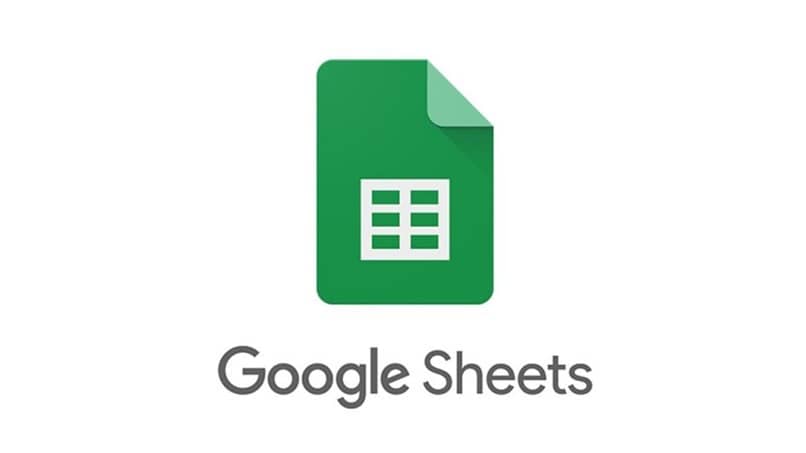
Nas planilhas você pode adicionar todos os tipos de detalhes. Esses tipos de documentos podem ser usados para tirar grandes contas ou para orçamento. Existem os documentos de cálculo do Microsoft Office e os documentos de cálculo que o Google Sheets lhe oferece.
Às vezes, as planilhas do Planilhas Google são bloqueadas para que ninguém mais possa acessá-las. Você deve aprender a bloquear essas folhas. Em breve mostraremos como desbloquear uma fórmula de cálculo no Planilhas Google e o que fazer quando a fórmula protegida não estiver nos intervalos de proteção.
Como você pode bloquear uma fórmula no Planilhas Google?
bloquear um planilha no Planilhas Google É uma coisa simples, o que você tem que ter cuidado é a forma como você decide bloquear o documento. A maneira como você bloqueia uma planilha usando o Planilhas Google muda dependendo do dispositivo que você está usando.
Por isso, antes de prosseguir com a execução de qualquer processo, você deve parar por um momento e certifique-se de que este é o processo indicado. A seguir, explicaremos como bloquear uma planilha de dispositivos Android, iPhone, iPad, Mac e Windows.
de um computador
Com computadores, é muito fácil usar o Planilhas Google, como um aplicativo do Google pode ser usado a partir do navegador mesmo sem conexão. A propósito, com o Planilhas Google existe uma maneira de converter texto em maiúsculas em minúsculas e vice-versa.
Agora, preste atenção ao que você precisa fazer no Planilhas Google para alcançar bloquear uma fórmula dentro dos documentos de cálculo:
- Ligue o seu PC e inicie o seu navegador web.
- Acesse o site do Planilhas Google e faça login.
- Abra um documento já escrito ou, se não, crie um novo.
- Agora, vá em ‘Dados’ e acesse ‘Intervalo e planilhas protegidas’.
- Em seguida, clique em ‘Adicionar um novo intervalo ou planilha’.
- Escolha a opção ‘Planilha’ e não aquela que diz intervalo.
- Selecione uma vez a folha que deseja proteger.
- Designe as permissões que você colocará na planilha.
- Quando terminar de personalizar todas as permissões, basta clicar em ‘Salvar’.
No Microsoft Excel você também pode fazer esse tipo de coisa, mas é muito mais confortável fazê-lo a partir do Planilhas Google. Deve-se notar que, se o documento que você vai bloquear usando o Google Sheets for um arquivo do Excel, você terá que convertê-lo primeiro em um arquivo do Google Sheets.
Em um dispositivo Android
Com dispositivos que possuem sistema Android é um pouco diferente proteger uma planilha do Planilhas Google. No entanto, embora haja algumas mudanças, o processo não muda muito em certas etapas. Veja o que você precisa fazer para bloquear uma planilha usando o Planilhas Google do Android:
- Inicie o celular.
- Acesse o Planilhas Google no navegador ou baixe o aplicativo na Play Store.
- Agora abra a planilha.
- Em seguida, selecione a planilha que deseja ocultar.
- Em seguida, clique na seta apontando para baixo.
- Selecione a opção ‘Ocultar’.
- Para finalizar, salve as alterações.

Este processo é aplicável ao aplicativo Planilhas Google. Por isso é mais conveniente baixe o aplicativo de planilhas do google. Mas se você não tiver espaço suficiente para instalar o aplicativo, não se preocupe. Basta usar o Planilhas Google do navegador e usar o processo para computadores.
Se você tem um iPhone ou iPad
Se o seu celular for iPhone ou se o seu aparelho for um iPad, você deve siga o seguinte processo ao pé da letra e faça tudo o que será indicado lá:
- Ligue o dispositivo.
- Acesse o Planilhas Google.
- Crie uma nova planilha ou abra uma que já tenha conteúdo.
- Selecione a folha.
- Clique no ícone ‘Mais’ para ver as opções extras.
- Para finalizar, clique em ‘Ocultar’ e salve as alterações.
As vezes que você precisar ocultar qualquer uma das planilhas de uma planilha ao usar o Planilhas Google de um iPhone e iPad, terá que repetir o mencionado acima. Ao fazer isso, você vai ocultar suas planilhas de qualquer documento sem qualquer inconveniente, muito menos complicações.

O que fazer se a fórmula protegida no Planilhas Google não estiver em planilhas de intervalo protegidas?
Quando isso acontece, você não precisa fazer muito, para corrigir isso, você precisa alterar os detalhes do documento da licença. Nas permissões, você tem a opção de selecionar quais fórmulas na planilha você deseja ocultar com mais precisão. Agora, se você tiver problemas com esse tipo de configuração, acesse o site de suporte técnico do Planilhas Google para encontrar uma solução.